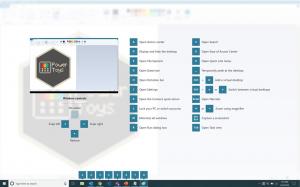ตั้งชื่อและไอคอนที่กำหนดเองสำหรับโปรไฟล์ Firefox
หากคุณใช้เบราว์เซอร์ Firefox หลายโปรไฟล์พร้อมกัน การกำหนดไอคอนหรือชื่อโปรไฟล์ให้กับแต่ละโปรไฟล์อาจเป็นประโยชน์อย่างยิ่ง ซึ่งช่วยให้คุณสามารถค้นหาอินสแตนซ์ของ Firefox ที่คุณต้องการเปลี่ยนไปใช้ได้ทุกเมื่อ นี่คือวิธีที่สามารถทำได้
การมีโปรไฟล์ Firefox หลายโปรไฟล์เป็นความคิดที่ดี คุณสามารถสร้างโปรไฟล์สำหรับชุดงานที่คุณทำบนอินเทอร์เน็ต ตัวอย่างเช่น โปรไฟล์หนึ่งสามารถใช้สำหรับการธนาคาร อีกโปรไฟล์หนึ่งสำหรับเครือข่ายสังคมออนไลน์ และอีกโปรไฟล์หนึ่งสำหรับการท่องเว็บทั่วไป ทุกโปรไฟล์สามารถมีค่ากำหนดและชุดโปรแกรมเสริมของตัวเองได้ คุณสามารถเรียกใช้ Firefox ด้วยโปรไฟล์ต่างๆ โดยใช้อาร์กิวเมนต์บรรทัดคำสั่งพิเศษที่อธิบายไว้ที่นี่:
เรียกใช้ Firefox เวอร์ชันต่างๆ พร้อมกัน
เมื่อคุณกำหนดค่าโปรไฟล์ของคุณแล้ว คุณอาจพบว่าเป็นการยากที่จะค้นหาอินสแตนซ์เฉพาะของโปรไฟล์นั้นบนแถบงาน เนื่องจากทั้งหมดมีไอคอนเดียวกัน ต้องใช้เวลาพอสมควรในการอ่านชื่อและเลือกหน้าต่างที่ถูกต้อง เพื่อหลีกเลี่ยงปัญหานี้ คุณสามารถเพิ่มข้อความในแต่ละโปรไฟล์และกำหนดไอคอนที่กำหนดเองได้
ตั้งชื่อที่กำหนดเองสำหรับโปรไฟล์ Firefox
ในการเพิ่มข้อความในโปรไฟล์ Firefox คุณสามารถใช้โปรแกรมเสริมที่ยอดเยี่ยม "FireTitle" คุณสามารถติดตั้งได้จากโปรแกรมเสริม Mozilla หรือที่เรียกว่า AMO:
รับ FireTitle
เมื่อติดตั้งส่วนขยายแล้ว ให้ไปที่การตั้งค่า การกำหนดค่าเริ่มต้นเหมาะสำหรับผู้ใช้ส่วนใหญ่ นี่คือลักษณะของหน้าต่างการกำหนดค่า:
ในการตั้งชื่อแบบกำหนดเอง คุณต้องกรอกกล่องข้อความ "ชื่อหน้าต่าง" และ "ชื่อเริ่มต้น" ตำแหน่งในแถบชื่อเรื่องของข้อความที่คุณป้อนถูกกำหนดโดยตัวอักษร "n" ในตัวเลือก "รูปแบบชื่อ" และ "รูปแบบชื่อเริ่มต้น" คุณสามารถเรียนรู้เพิ่มเติมเกี่ยวกับรูปแบบชื่อได้โดยคลิกปุ่ม "ข้อมูลเพิ่มเติม":
รูปแบบแรกคือรูปแบบชื่อ ดังนั้นข้อความที่ฉันป้อนที่นี่จะแสดงเป็นส่วนเริ่มต้นของชื่อ ตอนนี้โปรไฟล์สามารถมองเห็นได้ชัดเจนในแถบงาน:
ตั้งค่าไอคอนที่กำหนดเองสำหรับโปรไฟล์ Firefox
นอกจากชื่อที่กำหนดเองแล้ว การตั้งค่าไอคอนที่กำหนดเองสำหรับโปรไฟล์ยังมีประโยชน์อีกด้วย ด้วย Firefox เวอร์ชันล่าสุด ด้วยการบังคับใช้ลายเซ็นเพิ่มเติมการใช้ไอคอนแบบกำหนดเองจากคอลเล็กชันของคุณเองไม่ใช่เรื่องง่าย เนื่องจากการดำเนินการนี้ต้องใช้โปรแกรมเสริมที่ลงชื่อแล้ว โชคดีที่มีส่วนเสริมจำนวนมากใน AMO
นักพัฒนาซอฟต์แวร์ "Makyen" ได้สร้างส่วนเสริมที่มีน้ำหนักเบาจำนวนหนึ่งซึ่งช่วยในการแยกความแตกต่างของโปรไฟล์ คุณสามารถหาได้ที่นี่:
ส่วนเสริมโดย Makyen
ส่วนเสริมมีไอคอนคงที่ที่กำหนดไว้ล่วงหน้า เช่น Aurora, TV, Puzzle ฯลฯ ซึ่งสามารถนำไปใช้กับโปรไฟล์เฉพาะได้
ดังนั้นคุณสามารถลงเอยด้วยสิ่งนี้:
ตอนนี้เป็นที่ชัดเจนว่าหน้าต่างใดแสดงถึงแต่ละโปรไฟล์:
แค่นั้นแหละ.